
Docker Hub: Научете малко повече за Docker технологията
Както и хранилищаи други сайтове като GitHub, сред други подобни платформи за онлайн хостинг и разработка, ви позволяват да управлявате софтуерни проекти, програми и приложения, безплатни и отворени, чрез отивам като механизъм за контрол на версиите, в полза на използването и развитието на GNU / Linux, на Безплатен софтуер и Отворен код; по същия начин Докер център, е за докер, душата на този проект с отворен код.
Това поради, Докер център Това е официалното и любимо място, където се среща общността на този проект. Тоест, там потребителите имат облачно базирано ежедневие, къде да съхранявате и да получите всичко необходимо, за да оживите инсталацията и използването на докер.

В тази публикация ще научим още няколко съвета за технологията докер, но главно за това как да се регистрирате и използвате Докер център.
Малко повече за Docker
В нашите 2 предишни публикации на докер, научихме да инсталираме същото на DEBIAN GNU / Linux 10 (Buster) или подобен, директно от Официални хранилищаи да инсталирате приложение (система), използвайки споменатата технология. Въпреки това, докер притежава много команди, опции и параметри, които трябва да бъдат известни и управлявани, за оптимално използване на споменатата технология.
За да ги опознаете и тествате, можете да въведете терминал (конзола) de GNU / Linux следната командна команда: docker help, за да ни покаже на екрана, наред с други неща, следното:
- Семантичната структура на използването на Docker:
docker [OPTIONS] COMMANDodocker [OPCIONES] COMANDO - Наличните и текущи опции за изпълнение:
--config string,-c, --context string,-D, --debug,-H, --host list,-l, --log-level string,--tls,--tlscacert string,--tlscert string,--tlskey string,--tlsverifyy-v, --version. - Наличните административни команди, които са в сила за изпълнение:
builder,config,container,context,engine,image,network,node,pluging,secret,service,stack,swarm,system,trustyvolume. - Нормалните налични и текущи команди за изпълнение:
attach,build,commit,context,cp,create,diff,events,exec,export,history,images,import,info,inspect,kill,load,login,logout,logs,pause,port,ps,pull,push,rename,restart,rm,rmi,run,save,search,start,stats,stop,tag,top,unpause,update,versionywait.
И за повече информация относно специална команда от докер, можете да въведете терминал (конзола) de GNU / Linux следната командна команда: docker COMMAND --help, Например:
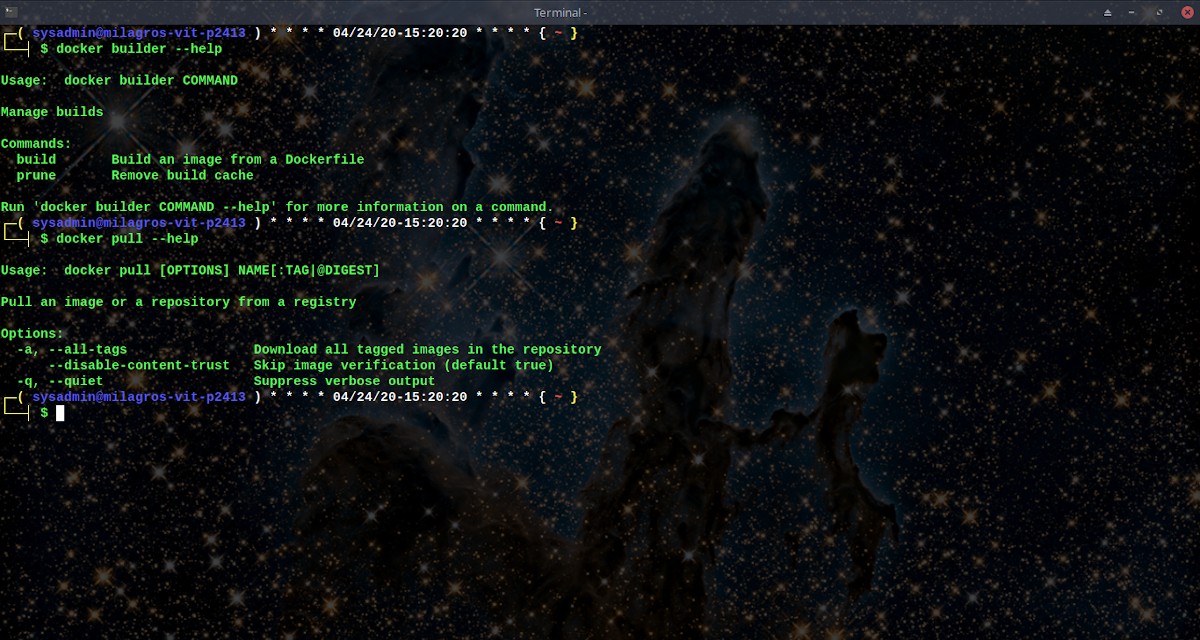


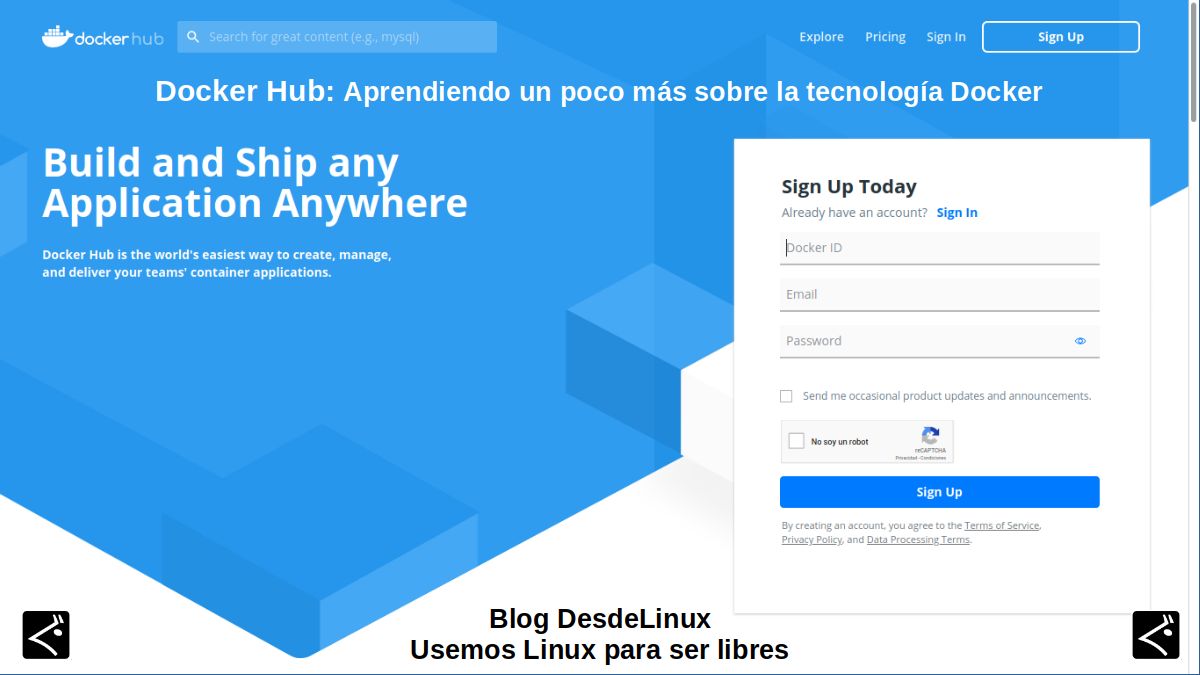
Docker Hub: Мрежа за управление на изображения на контейнери
Какво е Docker Hub?
Докер център е услуга, предоставяна от докер за намиране и споделяне на изображения на контейнери на нашите компютри. Той има следните основни характеристики или елементи:
- хранилища: За управление (натискане и изтегляне) на изображенията на контейнера.
- Екипи и организации: За управление на достъпа до частни хранилища на изображения на контейнери.
- Официални изображения: Това са висококачествени изображения на контейнерите, предоставени от Docker.
- Редактори изображения: Това са висококачествени изображения на контейнери, предоставени от външни доставчици. Тези сертифицирани изображения също включват поддръжка и гаранция за съвместимост с Docker Enterprise.
- Творения: Собствени изображения на контейнери, създадени от GitHub и Bitbucket, които след това се качват в Docker Hub.
- Webhooks: Действия, насрочени за качено хранилище за интегриране на Docker Hub с други услуги.
Как се използва?
Чрез регистрация в Официален сайт на Docker Hubи влезте за първи път, той ни води през малък урок, за да създадете чрез терминал (конзола) de GNU / Linux, нашата първа хранилище на докер и след това продължете да напредвате по него, в случай че го създадем със споменатия урок. В противен случай можем да се придвижваме само напред и след това да го създадем ръчно с помощта на бутона, наречен „Създаване на хранилище“. Както е показано на следните снимки:
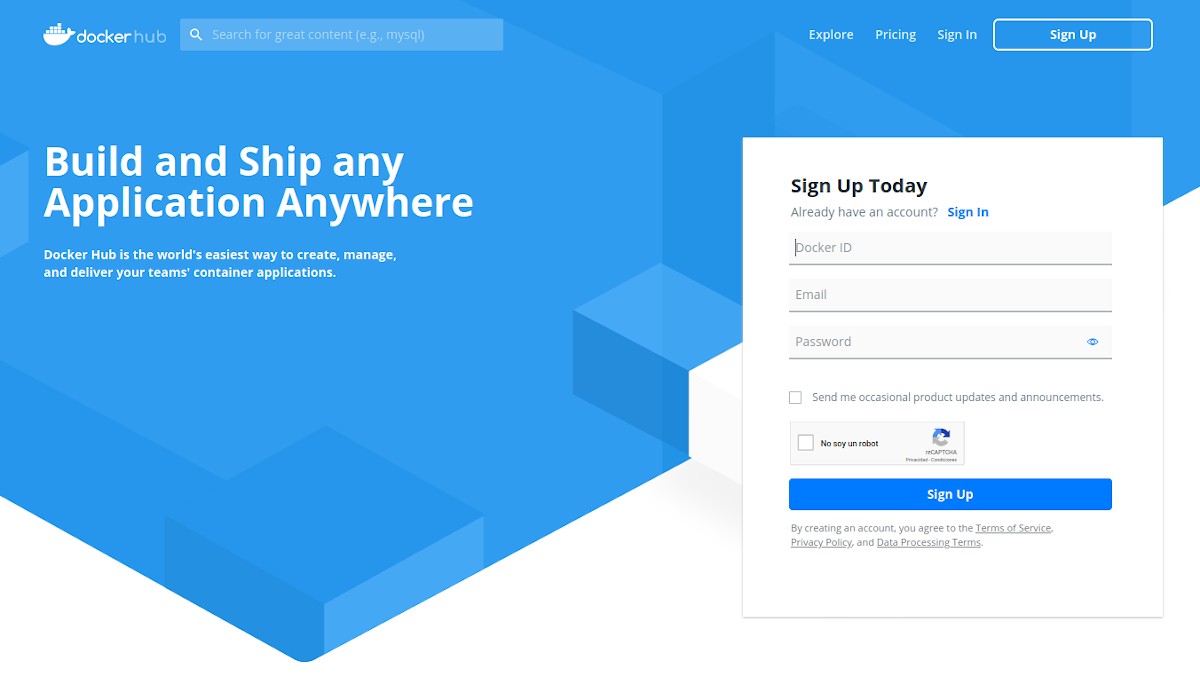
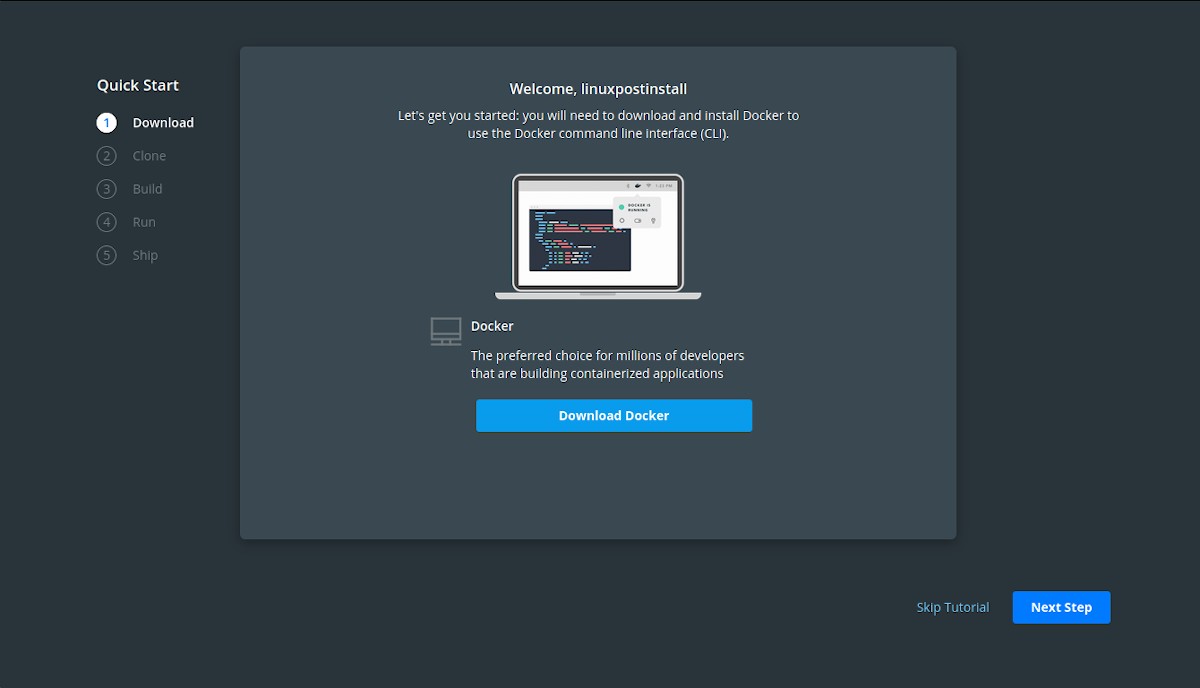
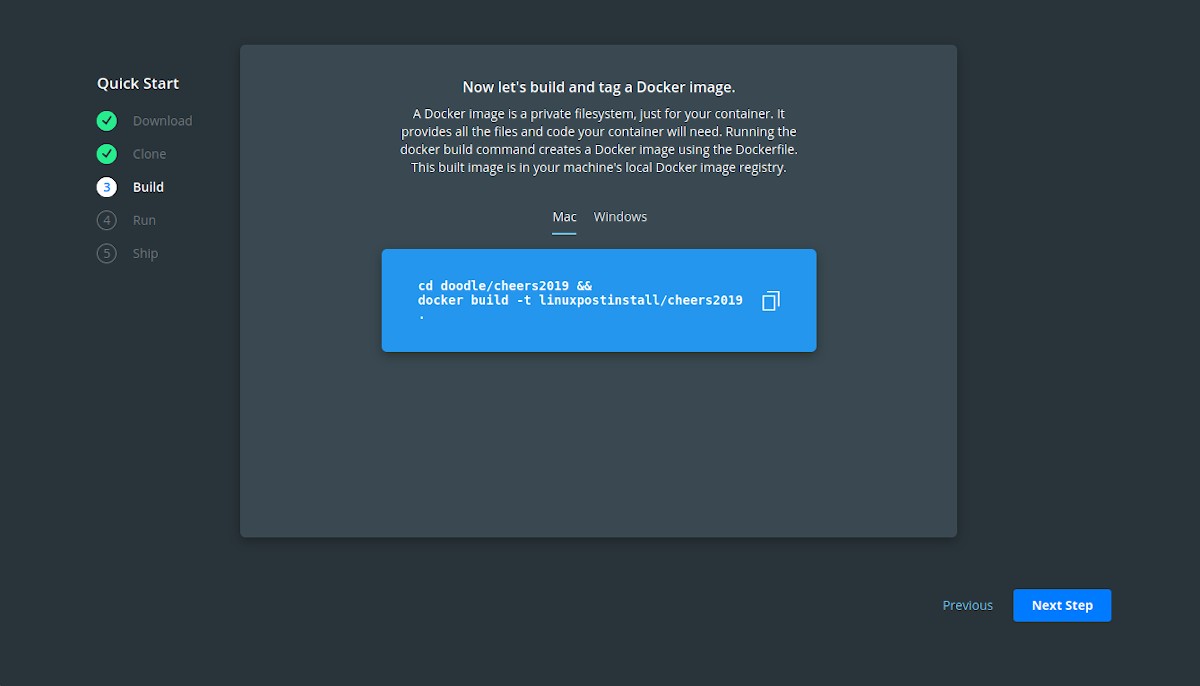
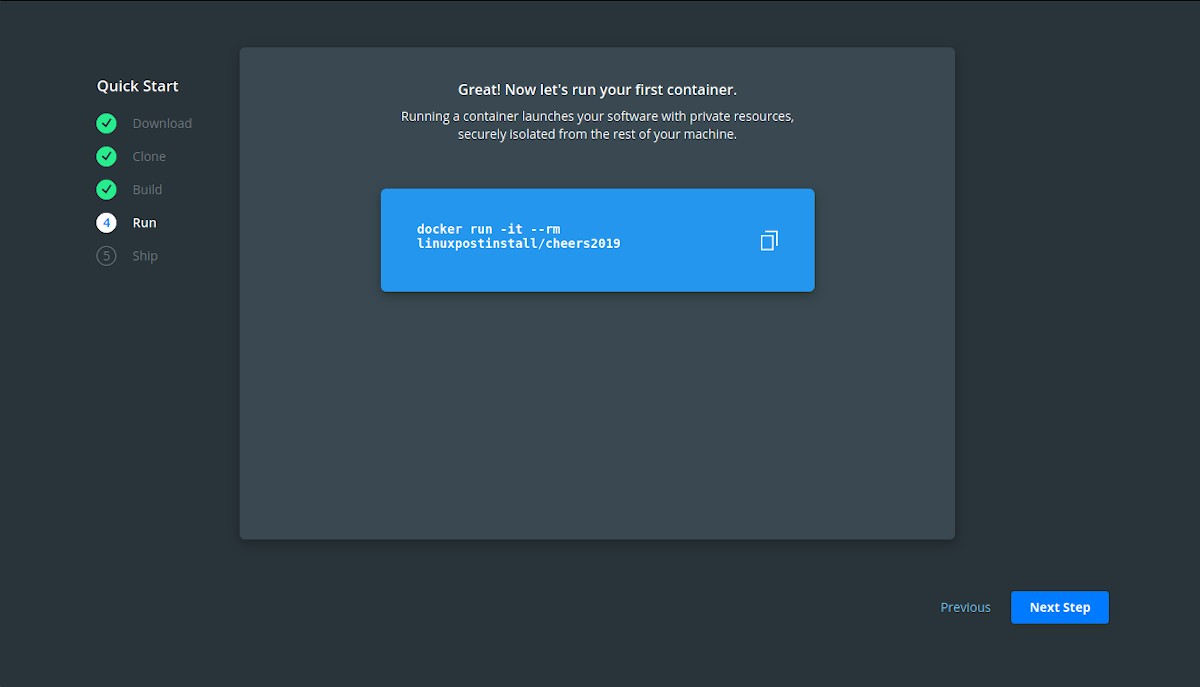
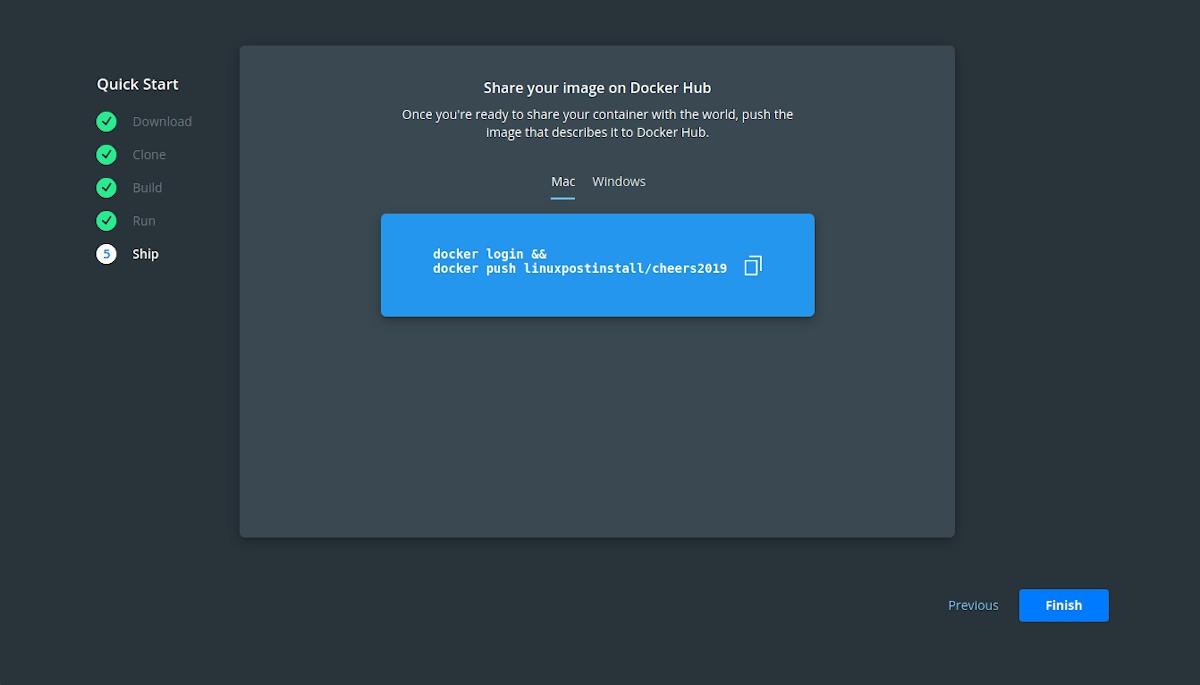
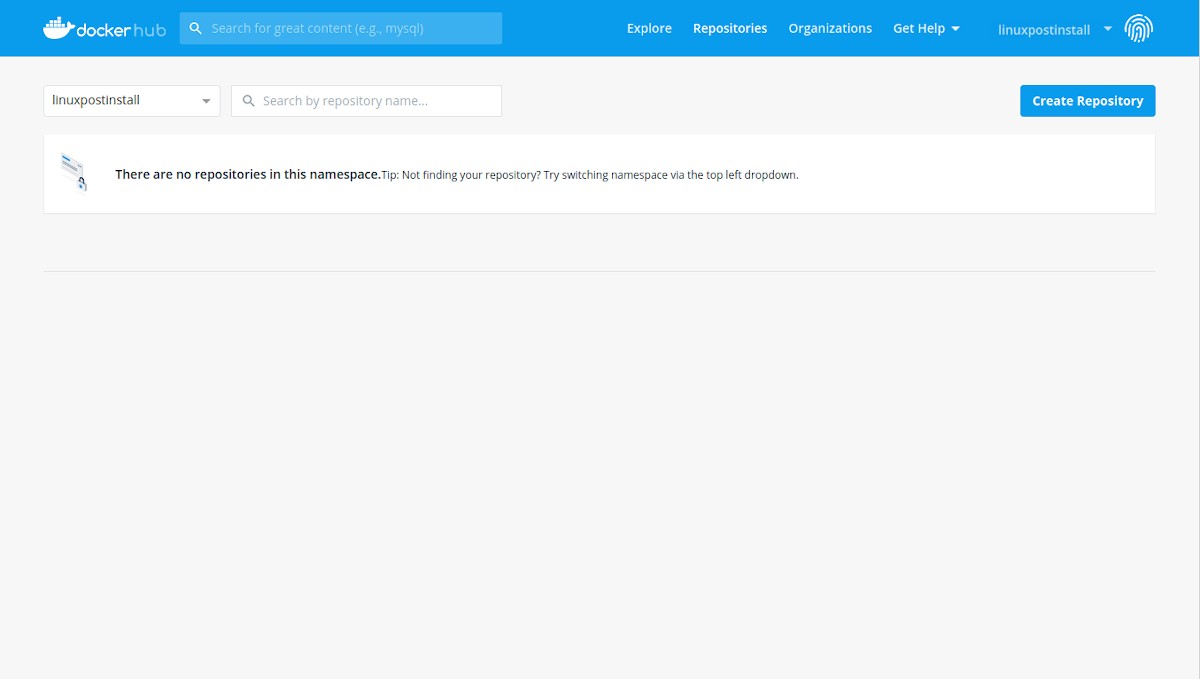
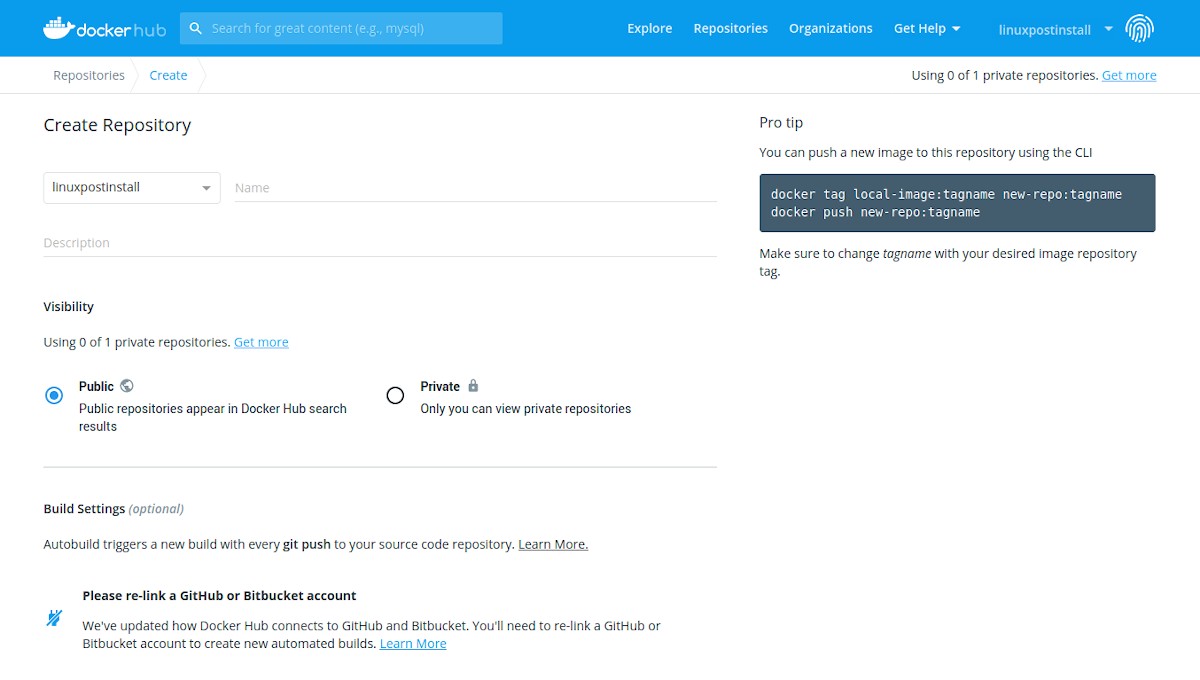
Засега, засега с това малко урок за инициализация, за Docker и Docker Hub. В други предстоящи публикации ще се задълбочим повече в тази страхотна технология. Можете обаче да навлезете малко по-дълбоко в това, което се обсъжда тук по-долу връзка.

Заключение
Надяваме се това "полезен малък пост" за технологията «Docker» y «Docker Hub», особено последното, което е услуга, предоставяна от докер за намиране и споделяне на изображения на контейнери на нашите компютри; бъдете много интерес и полезност, За цялото «Comunidad de Software Libre y Código Abierto» и от голям принос за разпространението на прекрасната, гигантска и нарастваща екосистема от приложения на «GNU/Linux».
И за повече информация, не винаги се колебайте да посетите някоя Онлайн библиотека като OpenLibra y едит чета книги (PDF файлове) по тази тема или други области на знанието. Засега, ако това ви е харесало «publicación», не спирайте да го споделяте с други, във вашия Любими уебсайтове, канали, групи или общности на социалните мрежи, за предпочитане безплатни и отворени като Мастодон, или сигурно и лично като Telegram.
Или просто посетете нашата начална страница на DesdeLinux или се присъединете към официалния канал Телеграма на DesdeLinux да прочетете и гласувате за тази или други интересни публикации на «Software Libre», «Código Abierto», «GNU/Linux» и други теми, свързани с «Informática y la Computación», А «Actualidad tecnológica».
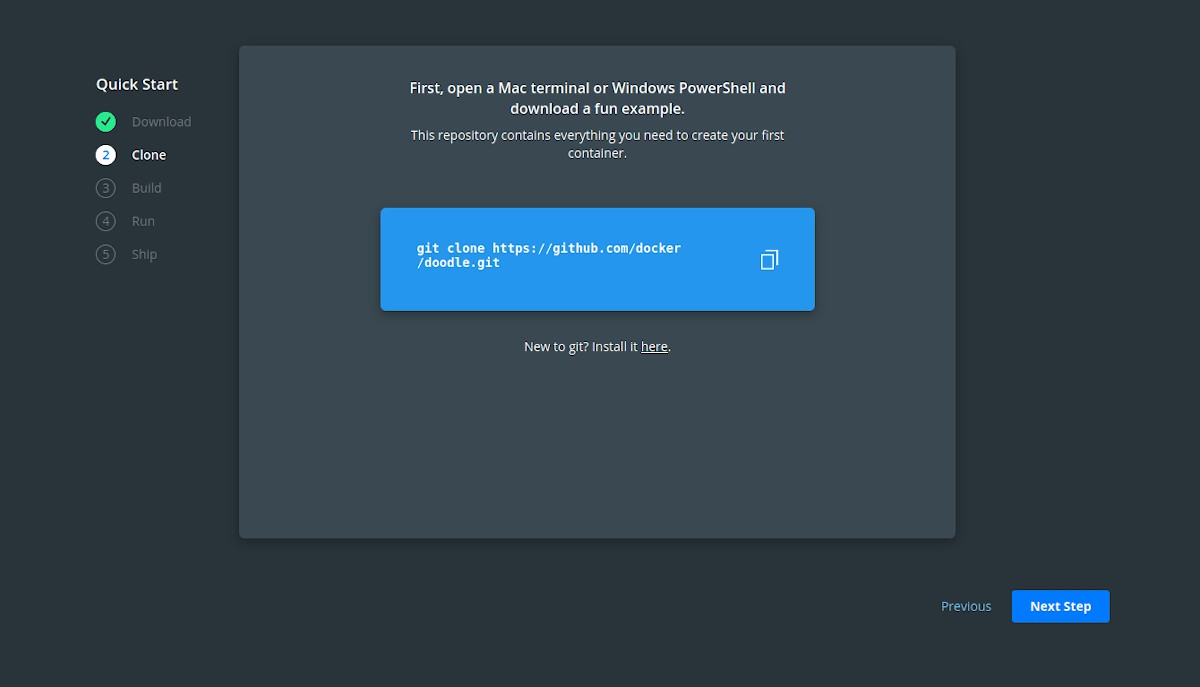
Хареса ми как изглежда вашият терминал, можете ли да ни кажете нещо за неговата конфигурация?
Поздрави.
Поздрави Chiwy! Моят терминал показва този фон, тъй като има пълна прозрачност и показва тапета на работния ми плот. И в моя потребителски .bashrc файл използвам тези редове в края:
PS1 = »\ [\ e [33; 1m \] ┌─ (\ [\ e [34; 1m \] \ u @ \ h \ [\ e [37; 1m \]) * * * *` дата + » % D »-"% T "` * * * * {\ [\ e [31; 1m \] \ w \ [\ e [33; 1m \]} \ n└──┤ \ [\ e [32m \ ] \ $ »
псевдоним cc = 'изчисти'
псевдоним linuxpostinstall = 'bash /opt/milagros/scripts/milagros_linux-post-install_1.0.sh'
псевдоним soa = 'bash /opt/milagros/scripts/milagros_linux-post-install_1.0.sh'
neofetch –backend off –stdout | лолкат
тоалетна -от малка -F метална «MilagrOS»
тоалетна -f малка -F метал «Версия 2.0»
тоалетна -от малък -F метал «Tic Tac Project»
филет -ltf малък -w 100 «www.proyectotictac.com»
printf% 80s | tr »» «=»; изхвърли ""; echo "Автор: Linux Post Инсталиране Twitter: @ albertccs1976 Telegram: @Linux_Post_Install"; printf% 80s | tr »» «=»; $ «=»; изхвърли ""
Благодаря за споделянето, аз вече се забърквам с настройките.
Поздрави.